WordPressのパーマリンク設定の考え方
2017/03/12
ブログを引越しする際のパーマリンクの設定について
親記事「FC2からWordPressに引越。インストールなど必要な全てを解説」について
この記事は、FC2から引越しをして WordPressをブログとして利用する際の設定手順の記事「FC2からWordPressに引越。インストールなど必要な全てを解説」の関連記事として書いていますが、WordPressでブログを構築する際の「パーマリンク」については一般的にも利用できる内容になっています。
また、WordPress全体の設定については、親記事をご覧ください。
そのほかの「一般」「投稿設定」「表示設定」「ディスカッション」「メディア」の各設定については「WordPressの一般設定 投稿設定 表示設定 ディスカッション メディア」に別記事を書いていますので参考にしてみてください。
パーマリンクの設定に対する考え方
パーマリンクの設定は、他のブログからの移転でなければデフォルトのままでも問題ないわけですが、今回は移転なのでパーマリンクを設定します。
パーマリンクを設定する理由は、FC2ブログから転送設定を行う際に、ページの URLの関連性がないと転送設定が非常に煩雑になってしまうからです。
そのため、FC2ブログの記事ページの URLと WordPressの URLが同じ番号になるようにパーマリンク設定を行います。
例えば、FC2ブログで「blog-entry-120.html」のページのエントリーの場合
FC2ブログ
http://******.fc2.com/blog-entry-120.html
↓
WordPress
http://*****.****/120
のように、「120」の部分が合致するようにパーマリンクを設定します。
このように設定することで、FC2ブログから移転先の URLを指定しやすくします。
(これが規則性がないページ設定にしてしまった場合は、対応するページの一覧を作成する必要が出てきます。)
パーマリンクの設定方法
「カスタム構造」を選択し、その下の入力エリアに「/%postname%」を設定します。
※最初の「/」(スラッシュ)は、入力しなくても自動的に編集されますが必要です。
上記の設定をすることで、新規記事を投稿するとパーマリンクの設定内容に合わせて URLが設定されます。
「%postname%」は、入力した記事タイトルをタイトルにするという設定ですので、タイトルが編集されます。
ここで割り当てられたタイトルを、FC2で割り当てられている記事 IDに手作業で 1記事ずつ割り当てていきます。
この作業は FC2の記事件数が多い場合は結構大変ですが、記事の URLにリストを作るよりはいいのではないか、との判断です。
この作業を行う理由として、FC2ブログと WordPressの記事の IDの振り方に違いがあることも一因です。
FC2ブログは、記事として投稿した際(投稿を保存した際)に IDを付与します。そのため、記事を書いている途中で保存せずに書くのを止めた場合は、IDは付与されません。
ですが、WordPressには記事を自動保存する機能(リビジョン機能)があるため、自分で保存をしなくても自動保存した際に新しい IDが付与されますので、知らず知らずのうちに IDがどんどん消費されていく場合があるのです。
そのため、FC2の記事の IDと WordPressで自動付番される IDを一致させるのは非常に困難なため、手動で記事の番号を付番していきそれで連携させる、という方法をとる必要があるのです。
また、FC2から移植してきた記事以降の新規で投稿する記事については、自由なページ名を付けることができるメリットもあります。
ちなみに、このブログは「http://blog.s-giken.net/120.html」の様に「.html」と付けていますが、これは SEOが目的ではありません。
「http://blog.s-giken.net/120」ではちょっと URLが殺風景だなぁ、といった理由なだけですので、この辺は好みに合わせて設定してください。
この場合の設定は「/%postname%.html」になります。
WordPressをブログとして利用する際の設定
パーマリンクの設定に関する一般的な考え方
WordPressのデフォルトの URLは、下記の様に「?p=1234」でページを表現されます。
http://*****.****/?p=1234
かつては、このように動的ページに見えるページは SEO的によろしくないと言われていた時期もありましたが、それは遠い過去の話で、現在はこのような動的ページでも SEO的に不利になることは全くありません。
そのため、このページの上の方で説明しているように、他のブログからの移転があり URLの連携を考える必要がある場合は、上の項目で設定したような形で URLの設定を考える必要がありますが、連携を考える必要がない場合は、パーマリンク設定をしないデフォルトのままでも全く問題ありません。
ですが、そのままでは何のページなのかがパッと見た感じでは分からない、という問題点があります。
SEO目的で URLを一般的に分かりやすいものにした方がいいという方もいますが、アクセスするユーザが URLを見てどんな内容のページなのか、なんてことを考える前にクリックすると思いますので、その趣旨においては URLはあまり気にする必要はないと考えています。
それよりも、Google Analyticsや WebMaster Toolで状況を確認している際に、ページ名が分かりやすく表示されることで、管理者のあなた自身が分かりやすくて便利というメリットの方が大きいと思えます。
そのためにも、パーマリンクの設定は「カスタム構造」を選択し「/%postname%」を設定しておくといいでしょう。
その上で、記事を投稿したのちに、その記事の内容を端的に表すような文言を、英数字で登録するといいでしょう。
もう一つのオススメは、「/%category%/%postname%/」を設定しておき、「/%postname%」の部分を都度書き換えていく、という方法です。
「/%category%/」の部分でカテゴリ名が編集され、その後ろにページ名が編集されますので、記事がどのカテゴリの記事なのかが端的に分かる仕組みです。
(ただし、FC2ブログからの移転の際はカテゴリの対応ができないためにこの設定方法は利用できません。)
また、パーマリンク設定で「%postname%」を設定し、日本語の投稿タイトルをつけてそれをそのまま URLとすることは避けるべきだと考えています。
パーマリンクのページID(スラッグ)を日本語にすることで、Googleの検索結果一覧に URLが日本語で分かりやすく表示されていることで、クリック率を上げることができ SEO的に有利だ、という方もいますが、それ以上にデメリットの方が大きいと考えています。
理由は、検索結果に説明で意味が通じるほどの文字数を入れようと思うと、必然的に URLが長くなります。
その場合、オンライン上のブックマークに対応できなかったり、トラックバックやピンバックの処理がきなかったりすることもあり、また、URLが長くなることで、ブログなどで紹介することを避けられる場合もあるでしょう。
実際に私自身がこのブログで他サイトの記事を紹介する場合、URLが長すぎると画面が見づらくなるために紹介するのを止めたサイトが結構あります。
以上のことから、URLにはそれほどこだわることなく、管理者が管理しやすい URLをちょっと短めに設定する方がいいのではないでしょうか。
ちなみに、場合によっては下記のように URLが表示されていない場合もあります。
Googleの仕様は頻繁に変更されますので、無難なアルファベットでの URLをオススメします。
ただ、このブログは「120.html」のような URLのため、Analyticsを見ても何のページなのかさっぱり分からないのが失敗したと思うところです...
せめてもう少し何か分かる単語を付けるべきでした...
カスタム構造で利用できるパーマリンクのタグ
最後に、カスタム構造で設定できるパーマリンクについて、書いておきます。
個人的には「/%postname%」以外はどういうときに使うと便利なのだろう、と思ってしまいますが、1日に複数件の投稿をするようなニュースサイトなどには投稿日、投稿時刻などを設定する違うノウハウがあるのだと思います。
%year% 投稿年
%monthnum% 投稿月
%day% 投稿日
%hour% 投稿時刻の時
%minute% 投稿時刻の分
%second% 投稿時刻の秒
%postname% 投稿タイトル(投稿スラッグ)
%post_id% 投稿ID
%category% カテゴリー名(カテゴリースラッグ)
%tag% タグ名(タグスラッグ)
%author% 著者名
以上でパーマリンクの設定は終了です。
GoogleAdwords
GoogleAdwords
この記事が参考になったと思いましたらソーシャルメディアで共有していただけると嬉しいです!
関連記事
-
-
Crayon Syntax Highlighterでソースコードをキレイに編集する設定方法
PHP、HTMLなどのソースコードを紹介する際に見やすく編集してくれる Crayon Syntax Highlighterの設定の方法、利用方法の解説です。
-
-
WordPressのバージョンアップをしたら「the_content」でコンテンツが表示されなくなった
「the_content」でコンテンツが表示されないのは仕様が変更されたためでプログラムの修正が必要です。
-
-
SMTP Mailerでスパム判定回避。WP Mail SMTPで発生する送信エラーも対応
WordPressからのメールをスパム判定されずに送信する「SMTP Mailer」の解説。SMTP MailerはPHP 5.6、7.0になってもSMTP接続でエラーにならない設定を搭載しているのが特徴。
-
-
Rich ReviewsでWordPressに口コミサイトを簡単に構築する方法
口コミサイトに必要なレビュー投稿機能を提供するプラグインです。独自のフォームをショートコードで編集する自由度が高い設計で、平均点の表示も用意されています。
-
-
アクセス5倍増!FC2、seesaaからWordPressに引越結果をレポート
FC2、seesaaからWordPressに引越しでアクセス数がどう変わるかのレポート。canonical、meta refresh設定とWordPressの集客力の検証しています。
-
-
Advanced Custom Fields管理画面の全項目完全解説・カスタムフィールド決定版!
カスタムフィールドを設定する最高のプラグイン。設定できる項目を全て網羅して解説。投稿の項目だけではなく、カテゴリやユーザ情報の項目を増やすことにも使えます。
-
-
WordPressの functions.phpがある場所
WordPressのカスタマイズには大切な functions.phpですが、最初はその場所がどこなのか分かりませんのでその説明をしています。
-
-
seesaaからWordPressに引越。インストールなど必要な全てを解説
seesaaブログからWordPressへの引越し解説。他のブログにはないseesaaブログからcanonicalとリダイレクトの設定方法を実装!
-
-
Advanced custom Fieldsのフィールドグループを簡単に複製する方法
Advanced custom Fieldsのフィールドグループの複製の方法の解説。XMLのExport、インポートする機能を利用して複製します。
-
-
AddQuicktagを使って WordPressの投稿を楽にする
投稿時にタグの入力を楽にしてくれるプラグイン「AddQuicktag」の使い方の説明です。クリック一つでタグを編集できます。

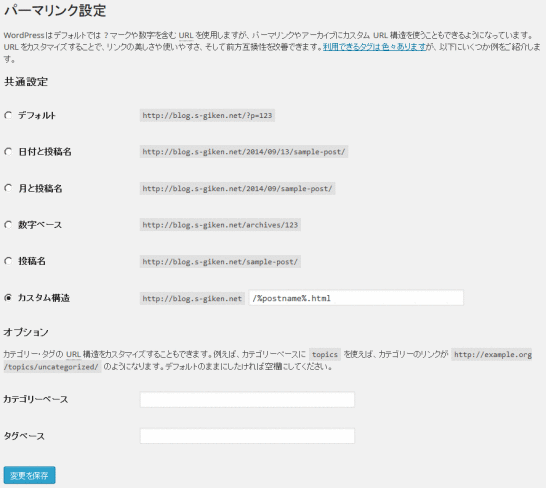
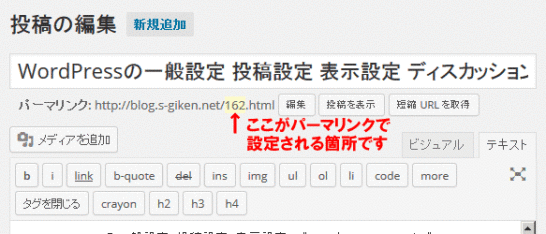
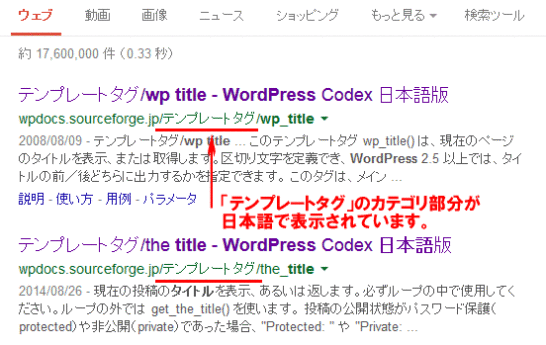
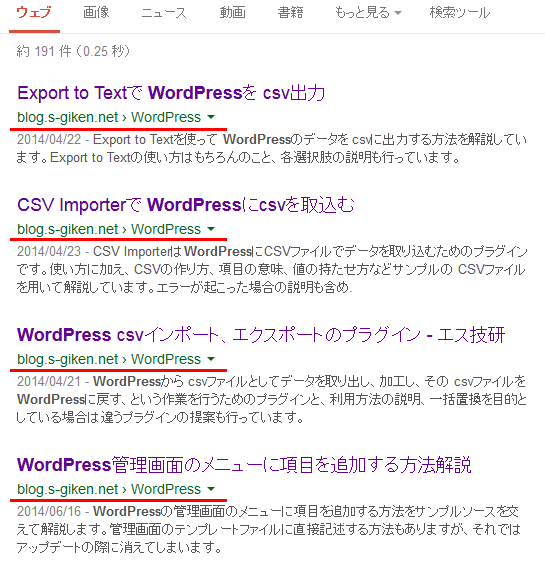










Comment
こんばんは。
はじめまして。突然のコメントですみません。
FC2からWordPressへの移行で、どうしても分からないことがあり、こちらの記事にたどり着きました。
FC2からWordPressに引っ越す予定で、今、WPをカスタマイズ中です。
FC2の有料プランに入っており、FC2で独自ドメインも取得しており、あとは記事をインポートしてリダイレクト設定したいのですが、パーマリンクの部分がよく分からず、気になっておりました。
今後、WPで新たに投稿する記事からは「カテゴリ別のURL」にしたいからです。
それが可能かどうかが分かりませんでしたが、こちらの記事に
”FC2から移植してきた記事以降の新規で投稿する記事については、自由なページ名を付けることができる“とあり、ホッといたしました。
パーマリンクを「%postname%」とした上で、FC2からの記事を「blog-entry-○○.html」として移行を終えた場合、その後も継続して「blog-entry-」のURLしか使えないと思っていたからです。
今後、自分がWPで投稿する新規記事からはカテゴリ別のURLにできそうと分かり、安心いたしました。
ただ、方法がよく分かりません。私の考える下記の手順で合っているかどうかだけ教えていただけると助かります。
1.カスタム構造でパーマリンクを「/%postname%.html」と設定
2.インポートした記事のカテゴリを設定し、クイック編集で
FC2の記事番号とそろえる
3.FC2でのリダイレクト設定
4.カスタム構造でパーマリンクを設定
「/%category%/%post_id%.html」に変更
5.カテゴリ別のURLで新規投稿
ただ、ここでパーマリンクを変更してしまうと、FC2から移した「blog-entry-」のURLがどうなるかが分からず、頭を悩ませておりました。
プラグイン「リディレクション」等を使用するのでしょうか?
いずれにしても、FC2移行後の新規記事をカテゴリ別にできそうと分かって、それだけでも少し前進した気がいたしました。
突然の質問で、しかも長くなってしまい、申し訳ありませんでした。
るきさん、コメントありがとうございます。
私が FC2から引っ越ししたのが 3年近く前ですので記憶があやふやな部分がありつつ、独自ドメインを使っていたわけではありませんので機能的に違う可能性もある点もご了解いただきつつ、お読みいただければ幸いです。
FC2で独自ドメインを使っていて、プラグイン「Redirection」などを使うのであれば、URLは自由に設定可能ですね。
FC2ブログから記事を引越したのち、プラグイン「Redirection」を使って、新旧の URLを関連付ければ OKです。
2番の記事番号をそろえる必要もないですね。
記事番号をそろえるのは、独自ドメインを利用していない場合のためで、FC2の機能を使って新しいサーバにリダイレクトをさせる必要があるためです。
でも、独自ドメインを利用している場合は、ドメインの設定で、新しいサーバにアクセスをさせることが可能なため、自由な URLを設定することができます。
記事番号をそろえない場合は、新旧の URLのリストは作成しておかないと設定するときに確認が大変になるでしょうね。
独自ドメインで運用していますので、FC2に設定しているドメインを、新しいサーバに切り替えると、検索エンジン経由でのアクセスは、新しいサーバに向けてこれまでと同じ URLでアクセスがあります。
その、これまでと同じ URLにアクセスがあった場合に、どのページを表示させたいかということ(新しいカテゴリ付きの URLにリダイレクトする設定)を、プラグイン「Redirection」で設定すれば OKです。
ページ数が多いと結構面倒になると思いますが...
設定手順は、URLにカテゴリを入れる場合も、入れない場合も同じですが、私は URLにカテゴリを入れる「/%category%/%post_id%.html」は避けた方がいいと思っています。
理由は、カテゴリを変更したときに URLが変わってしまうからですね。
これまでもブログを運営されていたようですので、経験からカテゴリが増えるかどうかは何となくわかるかと思いますが、今後増えたり変更したりする可能性があるなら、詳細ページの URLにカテゴリは含まないようにする方がいいと思いますね。
SEOの視点になりますが、URLが変わるとページの評価はゼロになります。そのため、カテゴリを変えたいけど変えられない、という柔軟な運用の障害になってしまいますので。
ただ、プラグイン「Redirection」を入れるのであれば、カテゴリ名が変わるたびに「Redirection」で設定する方法もありますので、そこまで気にしなくてもいいかもしれませんが。
エス技研様
お世話になっております、コメントの返信をありがとうございました。
過去記事への長い長い質問でしたのに、とてもご丁寧な回答をいただけましたこと、感謝の気持ちでいっぱいです。
ありがとうございました。
FC2は何年か利用していますが、移行も、WP操作も初めてでして、予想以上に苦戦していました。
それでいろいろなキーワードで検索しますと、こちらのサイトにヒットすることが多く、幾つも参考にさせていただきました。貴重な情報ばかりで本当に助けられました。
今回、FC2での記事件数が多いので、FC2にて有料プランにして独自ドメインを取得。
大変ですが、1つ1つの記事を301リダイレクトさせようと思いました。
そのため、クイック編集にてスラッグを「blog-entry-○○.html」として、FC2とWPとで記事番号を揃えるものと思っておりました。
1~2ヶ月で新URLが浸透してきたであろう時期を見計らって、プラグイン「リディレクション」で「/%category%/%post_id%.html」に変更し、カテゴリ別のURLにしたいと考えていました。
記事番号をそろえるのは大変な作業ですが、新旧のURLリスト作成も大変そうですね。
これはどちらを選んでもやはり膨大な作業になりそうですね(汗)。
パーマリンクですが、
「/%category%/%post_id%.htmlは避けたほうがいい」というお話も参考になりました。
こちらが一番楽チンと思っていたからです。
FC2でもカテゴリはどんどん増えました(–;)。
WPでも増える可能性はたしかにあります。
それを考えますと、おっしゃるように慎重にならないといけませんね。
プラグインを利用すれば、多くが可能になることもわかりましたが、それでも手間は増えますので、教えていただいたことを参考に方法を考えたいと思います。
以前の記事への長ったらしい質問でしたので、お返事はいただけないものと思っておりました。
手探り状態で心細かったとき、こうしてお返事をいただけましたこと、本当に嬉しかったですし、頑張ろう!と思えました。
ありがとうございます。
また、いろいろと参考にさせていただきたく、ブックマークさせていただきました。
るきさん、コメントありがとうございます。
FC2からの引越しに関しては忘れてしまっているところも多々ありまして、間違っていなければいいなぁ、と思っています。
また、WordPressはなれるまでに時間がかかりますが、慣れてくると自由度は大きいですので、可能性は広がっていくと思いますよ。
また分からないことがあればご連絡ください。
ただ、平日はなかなか時間が取れないことも多く、すぐの返答は難しいかも知れませんが...
ありがとうございます。
恥ずかしながら、私は三日前の記憶でさえあやしいです><
3年前のことなど、とてもとても…といった感じですが、今回、記事だけでなくコメントでのお言葉にも救われた気がしております。
WPは現時点では「難しい」の一言に尽き、移行後のことを考える余裕すらありませんが(汗)、少しだけ楽しみになってきました^^
今回、リアル引越よりバーチャル引越のほうがはるかに大変だと実感いたしました。
これが最初で最後だといいなーと思いつつ、続きの作業をがんばります!!
移行後は移行後で新たに考えないといけないことも多そうですので、またぜひ参考にさせてくださいませ。
どうぞ今後ともよろしくお願いいたします!!
WordPressは難しいと思いますので、本番用とテスト用の環境を作るといいんじゃないかな、と思います。
テスト用の方では、本番用ではなかなか試せないことを試して見て、壊れたら壊れたでまた作り直せばいいや、っていうくらいな感じであれこれ試して見ると、だんだんと仕組みが見えてくるような気がします。